Tutorial voor Jira Agile-bord
In deze tutorial leggen we uit hoe je met borden kunt werken in Jira.
Tijd:
10 minuten leestijd. Deelname 2 weken of langer
Doelgroep:
Jira is nieuw voor je. Je hebt een project gemaakt (dat misschien zelfs een eigen bord heeft) en je wilt leren hoe je een bord vanaf het begin kunt maken
Voorwaarde:
-
Je hebt een Jira-account aangemaakt
-
Je hebt een Jira-project aangemaakt
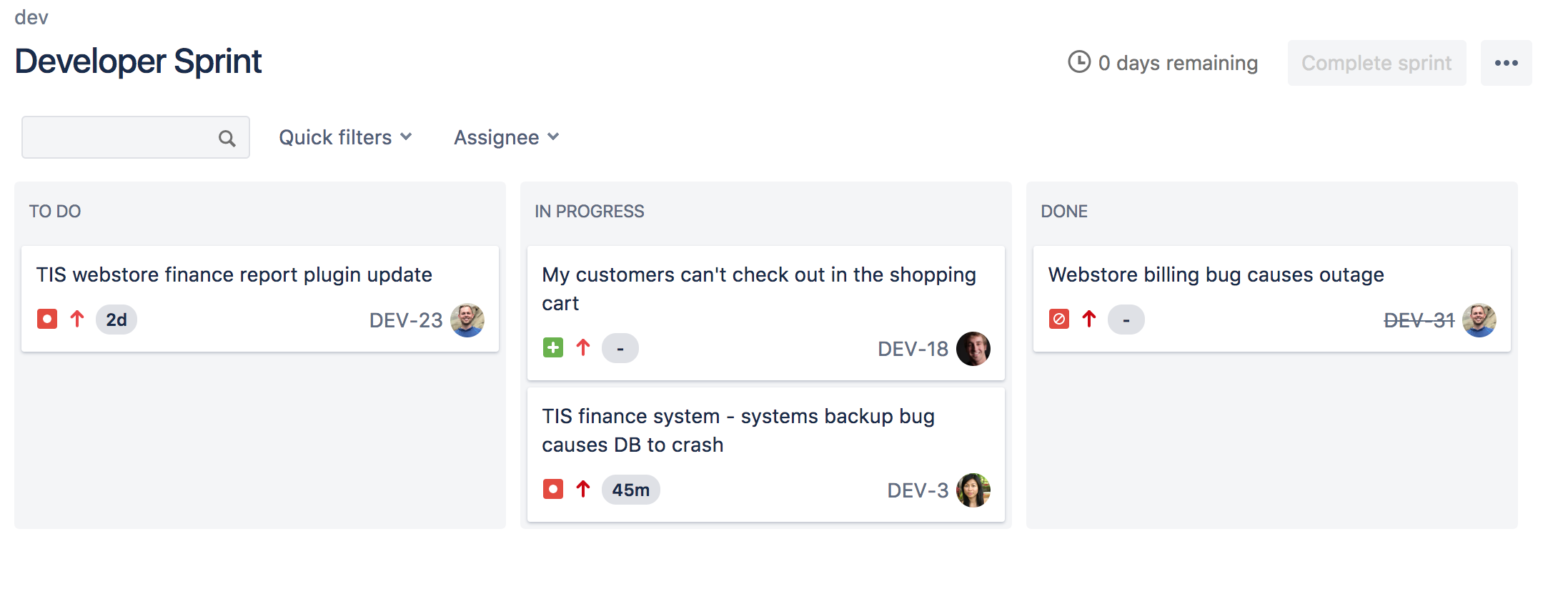
Een bord geeft issues van een of meer projecten weer in kolommen die het proces van het team visualiseren. Ze bieden het team een gedeeld overzicht van al het werk dat nog niet is begonnen, werk dat wordt uitgevoerd en werk dat is voltooid.
Stap 1: Een bord aanmaken
Een nieuw bord aanmaken:
-
VergrootglasKlik op Zoeken (
 ) > Alle borden bekijken.
) > Alle borden bekijken. -
Klik op Bord aanmaken.
-
Selecteer een bordtype (scrum of kanban).
-
Selecteer hoe je je bord wilt maken. Je kunt beginnen met een nieuw projectsjabloon voor je nieuwe bord, of je kunt je bord toevoegen aan een of meer bestaande projecten.
De twee bordtypen zijn:
| Scrumborden |
|
|---|---|
| Kanbanborden |
|
Als je team een goed begrip heeft van agile, raden we je aan om Scrum of Kanban te kiezen (afhankelijk van wat past bij het proces van je team). Als agile nieuw is voor je team, of als je aan de slag wilt zonder veel tijd te besteden aan de configuratie, raden we je aan te beginnen met teambeheerde projectsjablonen.
Stap 2: Je bord instellen
We raden aan eerst kolommen en snelle filters te configureren. Het configureren van kolommen is handig, omdat je ervoor kunt zorgen dat je bord het proces van je team weergeeft. Voor Scrum-/Kanban-borden raden we ook aan om Snelle filters in te stellen, zodat teamleden zich snel kunnen concentreren op de issues die ze nodig hebben. Je kunt bijvoorbeeld Snelle filters configureren die alleen issues voor specifieke releases weergeven.
Scrum- en Kanban-borden
- VergrootglasGa naar je bord door te klikken op Zoeken (
 ) > Alle borden bekijken, en selecteer je bord.
) > Alle borden bekijken, en selecteer je bord. - Knop met drie puntjesSelecteer meer (
 ) > Bordinstellingen.
) > Bordinstellingen.
Teambeheerde borden
Het configureren van borden binnen teambeheerde projectsjablonen is supereenvoudig - de basisdingen zoals het toevoegen/verwijderen van kolommen, het toevoegen van WIP-limieten en het hernoemen gebeurt allemaal op het bord zelf, in plaats van dat je van scherm moet wisselen. Ga naar Instellingen > Functies om flexibele functies zoals Backlog, Sprints en Rapporten in of uit te schakelen.
Stap 3: Navigeren tussen borden
Om van het ene bord naar het andere te navigeren, gebruik je de bordschakelaar in het linkermenu onder de projectnaam.
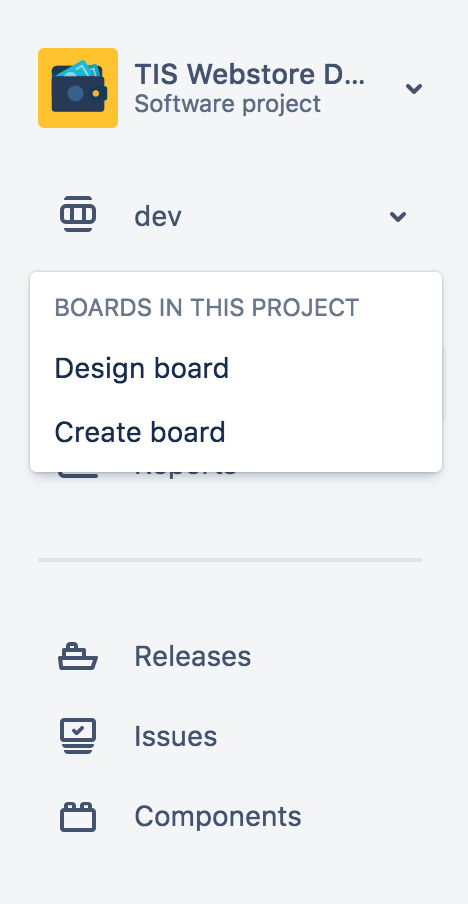
Agile en Jira Automation
Je kunt je bord up-to-date houden zonder een vinger uit te steken met behulp van Jira-automatisering, dat beschikbaar is voor alle Jira Cloud-klanten. Bekijk hieronder de meest voorkomende automatiseringssjablonen in de sjablonenbibliotheek van Jira-automatisering.
- Verplaats de issue naar 'gereed' wanneer PR wordt samengevoegd. Ga naar de regel.
- Stuur dagelijks een bericht met issues in de backlog. Ga naar de regel.
- Sluit de bovenliggende issue wanneer alle subtaken 'gereed' zijn. Ga naar de regel.
Bekijk deze en nog honderden andere automatiseringsregels in de sjabloonbibliotheek van Jira Automation.
Meer informatie?
Bekijk onze documentatie over borden voor meer informatie over het gebruik van borden in Jira.
Heb je vragen? Vraag het de Atlassian Community.
.jpg?cdnVersion=2656)